Messenger đã bổ sung tính năng ghim tin nhắn trên Messenger cho bản máy tính và điện thoại, tương tự như tính năng ghim tin nhắn trên Zalo, cho những tin nhắn quan trọng cần thông báo tới nhóm. Thao tác ghim tin nhắn nhóm chat Messenger cũng rất đơn giản, chỉ cần chọn tin nhắn muốn ghim rồi chọn ghim là được. Tất cả tin nhắn đã ghim đều được quản lý ở một mục riêng biệt. Bài viết dưới đây sẽ hướng dẫn bạn ghim tin nhắn trên Messenger.
Mục lục bài viết
Cách ghim tin nhắn trên Messenger điện thoại
Hướng dẫn ghim tin nhắn Messenger
Bước 1:
Tại giao diện tin nhắn Messenger trên điện thoại, bạn có thể nhấn vào nhóm chat Messenger hoặc tin nhắn Messenger bình thường để thực hiện đều được.
Tại giao diện các tin nhắn, tìm tới tin nhắn mà bạn muốn ghim, nhấn và giữ vào tin nhắn đó. Lúc này ở bên dưới hiển thị các tùy chọn, bạn nhấn tiếp vào Ghim.
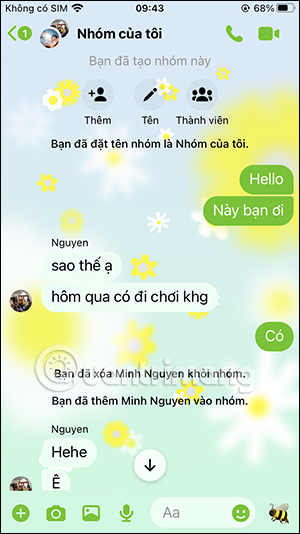
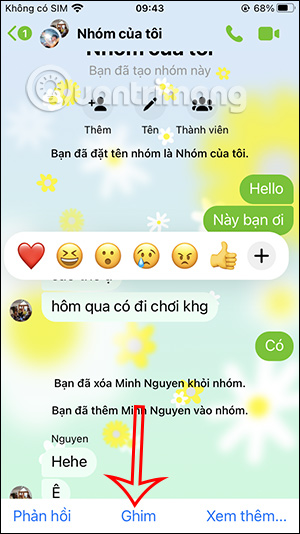
Hiển thị thông báo cho lần đầu ghim tin nhắn trên Messenger, nhấn Ghim để thực hiện.
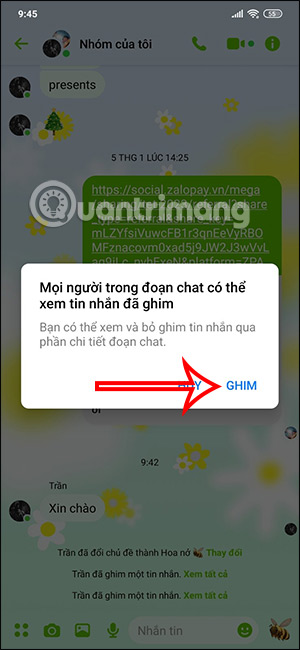
Bước 2:
Ngay sau đó bạn sẽ nhìn thấy tin nhắn được ghim hiển thị thêm biểu tượng ghim như hình dưới đây và Messenger cũng gửi thông báo người ghim tin nhắn trong nhóm chat để tất cả thành viên đều biết.
Người dùng hoàn toàn có thể ghim nhiều tin nhắn Messenger một lúc nếu cần.
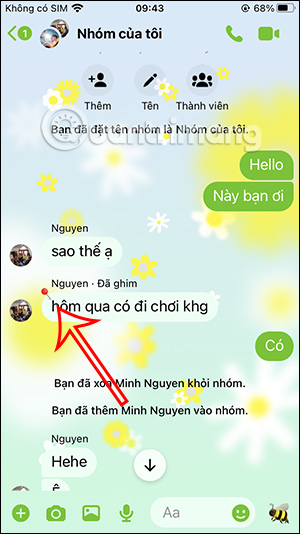
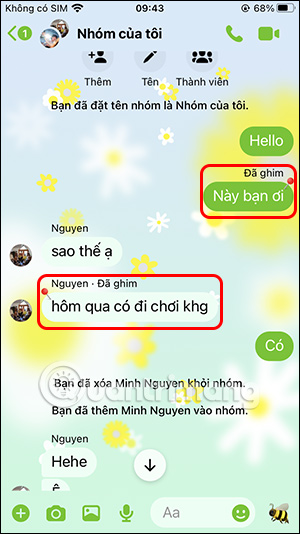
Hướng dẫn quản lý tin nhắn ghim trên Messenger
Khác với Zalo khi tin nhắn ghim hiển thị thành danh sách ngay trên cùng giao diện nhóm, thì với Messenger chúng ta cần truy cập vào mục quản lý riêng.
Bước 1:
Tại giao diện tin nhắn Messenger, bạn nhấn vào tên nhóm Messenger hiện tại. Trong giao diện quản lý nhóm chat Messenger này, người dùng nhấn vào mục Tin nhắn đã ghim.
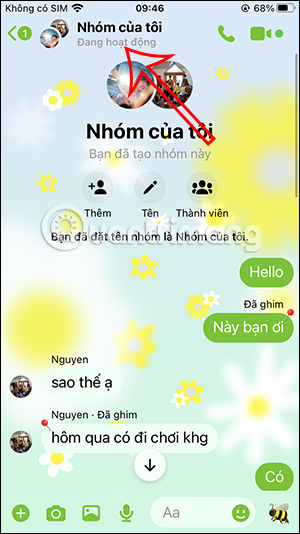

Bước 2:
Kết quả chúng ta sẽ nhìn thấy tất cả những tin nhắn mà người dùng đã ghim tin nhắn Messenger. Bạn có thể nhấn vào tin nhắn đã ghim này để chuyển ngay tới tin nhắn đó trong nhóm chat.
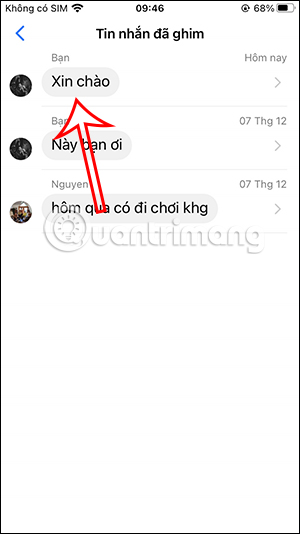

Cách bỏ ghim tin nhắn Messenger
Để bỏ ghim tin nhắn Messenger thì bạn có thể bỏ ngay trong giao diện quản lý tin nhắn này. Nhấn và giữ vào tin nhắn muốn bỏ ghim rồi nhấn Bỏ ghim hiển thị bên dưới là được.
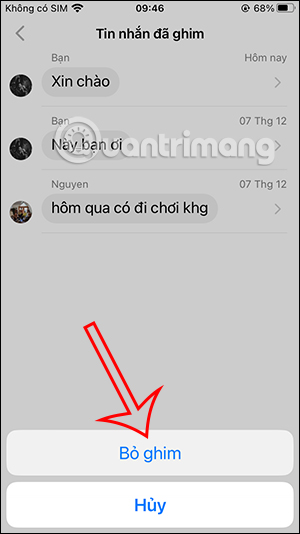
Hoặc tại giao diện nhắn tin trên Messenger, bạn tìm tới tin nhắn muốn bỏ ghim rồi nhấn và giữ. Sau đó chúng ta cũng chọn Bỏ ghim trong tùy chọn hiện bên dưới.
Như vậy tin nhắn đã được bỏ ghim khỏi giao diện Messenger.
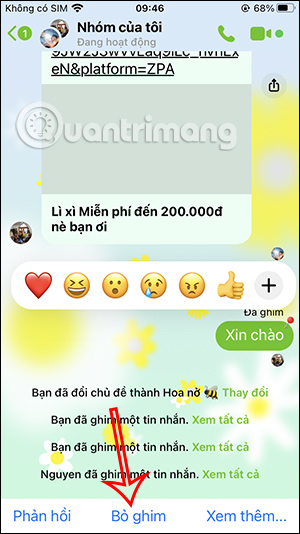
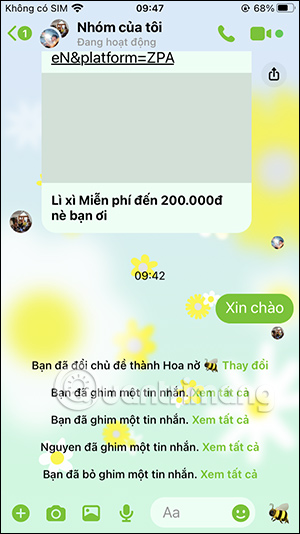
Hướng dẫn ghim tin nhắn Messenger trên PC
Bước 1:
Tại giao diện trên Messenger máy tính, bạn tìm tới tin nhắn mà mình muốn ghim, sau đó nhấn vào biểu tượng 3 chấm cạnh tin nhắn đó.
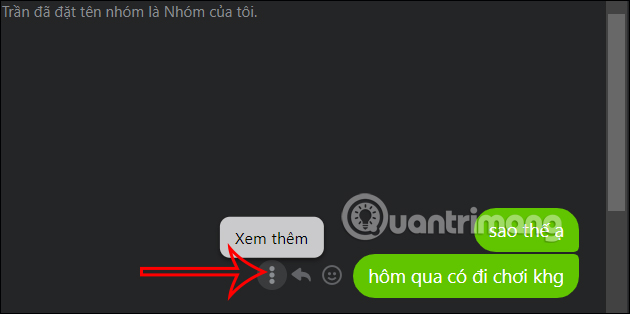
Bước 2:
Lúc này người dùng nhấn tiếp vào tùy chọn Ghim trong menu hiển thị để ghim tin nhắn này trong đoạn chat Messenger.
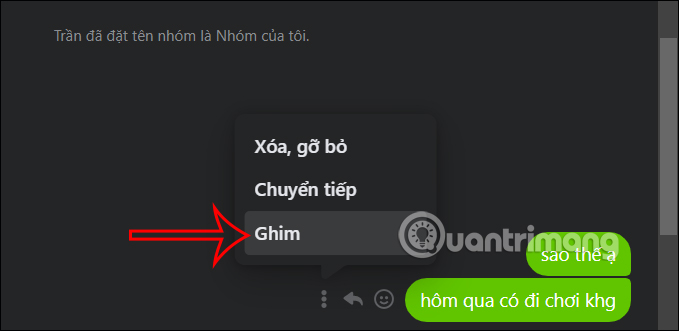
Bước 3:
Hiển thị thông báo tin nhắn ghim trên Messenger, chúng ta nhấn vào Ghim để tiến hành ghim tin nhắn trên ứng dụng.
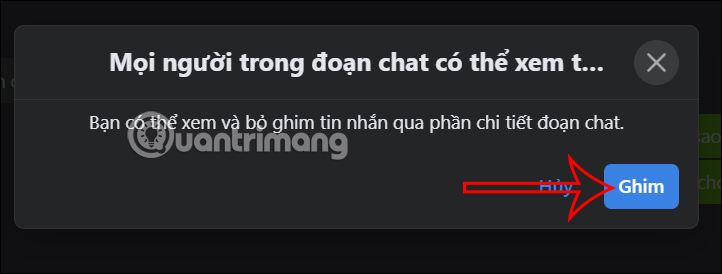
Kết quả tin nhắn đã được ghim trong đoạn chat Messenger. Chúng ta tiếp tục ghim những tin nhắn khác trong nhóm chat Messenger như bình thường.
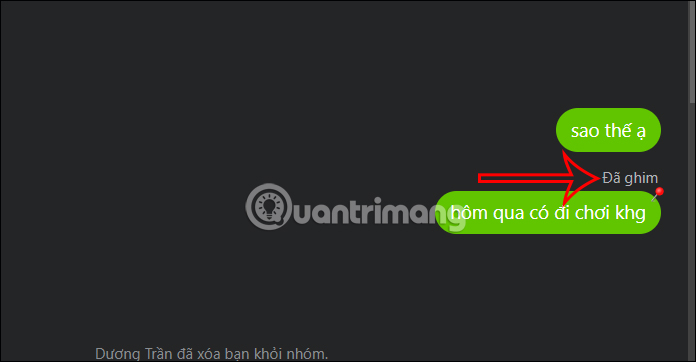
Cách bỏ ghim tin nhắn trên Messenger PC
Bước 1:
Tại giao diện đoạn chat trên Messenger, người dùng mở thanh menu cho tin nhắn. Tiếp đến chúng ta nhấn vào Thông tin về đoạn chat.
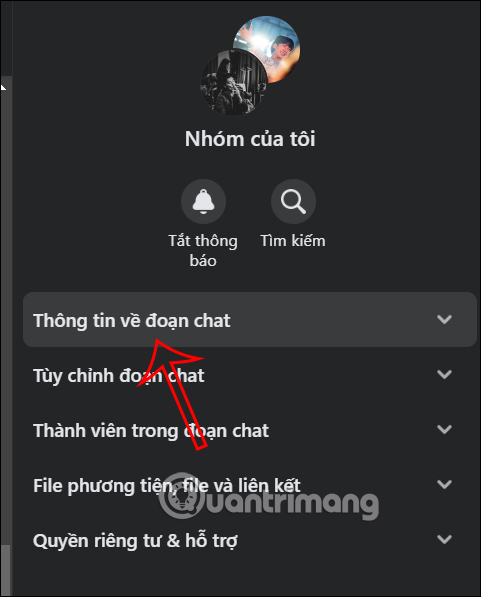
Bước 2:
Bạn nhấn chọn vào mục Xem tin nhắn đã ghim để xem toàn bộ tin nhắn mà bạn đã ghim trên Messenger.
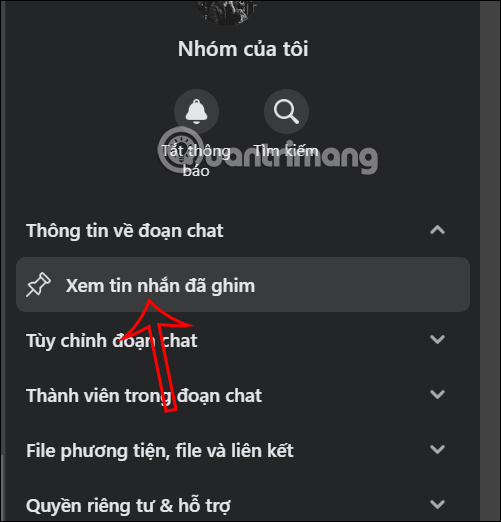
Bước 3:
Hiển thị giao diện danh sách những tin nhắn đã ghim trên Messenger. Tại tin nhắn mà bạn muốn bỏ ghim, chúng ta nhấn vào biểu tượng 3 chấm rồi chọn Bỏ ghim là được. Sau đó tin nhắn đã bỏ ghim trong giao diện nhắn tin Messenger.
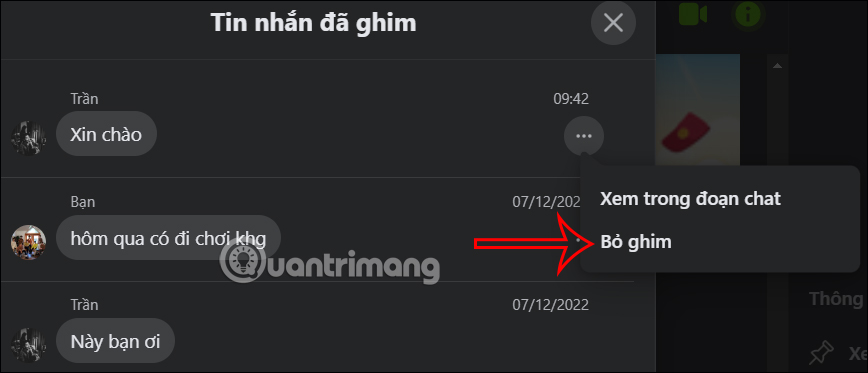
 Công nghệ
Công nghệ  AI
AI  Windows
Windows  iPhone
iPhone  Android
Android  Học IT
Học IT  Download
Download  Tiện ích
Tiện ích  Khoa học
Khoa học  Game
Game  Làng CN
Làng CN  Ứng dụng
Ứng dụng 






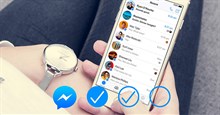











 Linux
Linux  Đồng hồ thông minh
Đồng hồ thông minh  macOS
macOS  Chụp ảnh - Quay phim
Chụp ảnh - Quay phim  Thủ thuật SEO
Thủ thuật SEO  Phần cứng
Phần cứng  Kiến thức cơ bản
Kiến thức cơ bản  Lập trình
Lập trình  Dịch vụ công trực tuyến
Dịch vụ công trực tuyến  Dịch vụ nhà mạng
Dịch vụ nhà mạng  Quiz công nghệ
Quiz công nghệ  Microsoft Word 2016
Microsoft Word 2016  Microsoft Word 2013
Microsoft Word 2013  Microsoft Word 2007
Microsoft Word 2007  Microsoft Excel 2019
Microsoft Excel 2019  Microsoft Excel 2016
Microsoft Excel 2016  Microsoft PowerPoint 2019
Microsoft PowerPoint 2019  Google Sheets
Google Sheets  Học Photoshop
Học Photoshop  Lập trình Scratch
Lập trình Scratch  Bootstrap
Bootstrap  Năng suất
Năng suất  Game - Trò chơi
Game - Trò chơi  Hệ thống
Hệ thống  Thiết kế & Đồ họa
Thiết kế & Đồ họa  Internet
Internet  Bảo mật, Antivirus
Bảo mật, Antivirus  Doanh nghiệp
Doanh nghiệp  Ảnh & Video
Ảnh & Video  Giải trí & Âm nhạc
Giải trí & Âm nhạc  Mạng xã hội
Mạng xã hội  Lập trình
Lập trình  Giáo dục - Học tập
Giáo dục - Học tập  Lối sống
Lối sống  Tài chính & Mua sắm
Tài chính & Mua sắm  AI Trí tuệ nhân tạo
AI Trí tuệ nhân tạo  ChatGPT
ChatGPT  Gemini
Gemini  Điện máy
Điện máy  Tivi
Tivi  Tủ lạnh
Tủ lạnh  Điều hòa
Điều hòa  Máy giặt
Máy giặt  Cuộc sống
Cuộc sống  TOP
TOP  Kỹ năng
Kỹ năng  Món ngon mỗi ngày
Món ngon mỗi ngày  Nuôi dạy con
Nuôi dạy con  Mẹo vặt
Mẹo vặt  Phim ảnh, Truyện
Phim ảnh, Truyện  Làm đẹp
Làm đẹp  DIY - Handmade
DIY - Handmade  Du lịch
Du lịch  Quà tặng
Quà tặng  Giải trí
Giải trí  Là gì?
Là gì?  Nhà đẹp
Nhà đẹp  Giáng sinh - Noel
Giáng sinh - Noel  Hướng dẫn
Hướng dẫn  Ô tô, Xe máy
Ô tô, Xe máy  Tấn công mạng
Tấn công mạng  Chuyện công nghệ
Chuyện công nghệ  Công nghệ mới
Công nghệ mới  Trí tuệ Thiên tài
Trí tuệ Thiên tài